La app oficial de la plataforma de videojuegos para PC
Steam APK es la app oficial de una de las plataformas online de videojuegos para PC más populares. A través de esta herramienta podremos gestionar la cuenta, realizar diversas tareas y hacer compras. Aunque, obviamente, no está diseñada para jugar, ya que para eso hace falta la versión de escritorio. Veamos por qué deberías descargar Steam gratis si eres un usuario activo.
Compra juegos de PC y mantente al tanto de las últimas noticias sobre los juegos y la comunidad al mismo tiempo que proteges tu cuenta de Steam.
Gestiona tus juegos, lee noticias, protege tu cuenta y mucho más
La app Steam APK está diseñada para ofrecer una experiencia complementaria a los gamers que utilizan la plataforma de escritorio. De esta forma, los usuarios podrán acceder a las herramientas desde su teléfono móvil sin necesidad de tener un ordenador a mano. En concreto, las características principales de la app de Steam son las siguientes:
- Comprar juegos desde el móvil para jugar en PC.
- Configuración de Steam Guard para activar la autenticación de doble factor (2FA).
- Configuración de inicio de según con un código QR en lugar de contraseña.
- Acceso a la biblioteca de juegos y contenidos del jugador.
- Gestión de descargas y actualizaciones desde el teléfono.
- Últimas noticias y eventos.
- Notificaciones personalizables: listas de deseos, ofertas, comentarios, intercambios, discusiones, solicitudes de amistad…
- Acceso a la comunidad de Steam: consersaciones, grupos, guías, mercado, retransmisiones, Workshop…
- Gestión de dispositivos autorizados.
- Acceso a la lista de amigos y su actividad, grupos, capturas de pantalla, inventario, wallet y demás.
Obviamente, cualquier usuario puede descargar Steam gratis para utilizar sus funcionalidades. No obstante, hace falta tener una cuenta para poder acceder a la plataforma.
Requisitos e información adicional:
- Requisitos mínimos del sistema operativo: Android 6.0
- Ofrece compras integradas.
 Almudena Galán
Almudena Galán
Licenciada en Derecho y Periodismo, me especialicé en criminología y periodismo cultural. Una de mis grandes pasiones son las aplicaciones móviles, sobre todo las de Android. Llevo ya más de seis años probando decenas de apps a diario,...


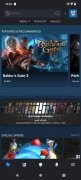
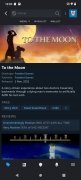
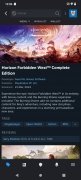
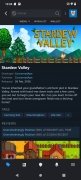
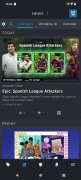
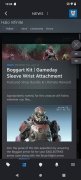
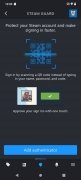
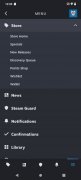
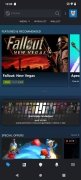
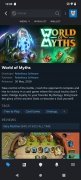
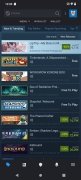
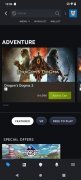
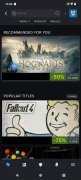
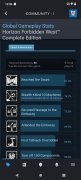
Trucos para Steam